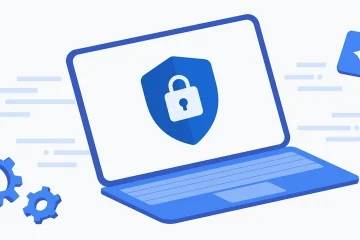Ingin menambahkan gambar dalam sel di Excel? Artikel ini menunjukkan cara menyisipkan gambar ke dalam sel Excel dengan langkah-langkah yang mudah dipahami.
Menyisipkan gambar ke dalam sel Excel adalah proses sederhana yang memungkinkan Anda meningkatkan daya tarik visual spreadsheet Anda. Hal ini berguna untuk berbagai alasan, seperti mengilustrasikan suatu poin atau menyediakan konteks untuk data di spreadsheet Anda.
Meskipun menambahkan gambar di sel Excel itu mudah, hal itu cukup tidak diketahui. Salah satu alasan utamanya adalah saat Anda mencoba menambahkan gambar ke sel di Excel, gambar ditambahkan sebagai overlay dan tidak tersambung ke sel tertentu.
Untungnya, dengan sedikit modifikasi, Anda dapat dengan mudah menyisipkan gambar ke dalam sel di Excel. Berikut cara melakukannya dengan langkah sederhana dan mudah.
Daftar isi:
Mengapa menambahkan gambar ke sel di Excel? Bagaimana cara menyisipkan gambar ke dalam sel di FAQ Memasukkan gambar di sel Excel
Mengapa menambahkan gambar ke sel di Excel?
Ada beberapa keuntungan menambahkan gambar ke dalam sel di Excel. Ini termasuk namun tidak terbatas pada:
Meningkatkan daya tarik visual spreadsheet Anda: Menambahkan gambar ke sel Excel Anda dapat membuat spreadsheet Anda lebih menarik secara visual, yang dapat membantu melibatkan pembaca dan membuat data lebih mudah dipahami.Mengilustrasikan poin dan memberikan konteks: Gambar dapat membantu menjelaskan poin atau memberikan konteks untuk data di spreadsheet Anda, sehingga memudahkan pembaca memahami informasi yang Anda sajikan.Membuat tampilan profesional: Menambahkan gambar ke sel Excel dapat membuat spreadsheet Anda terlihat lebih profesional. Ini dapat bermanfaat jika Anda menggunakannya untuk bisnis atau tujuan penting lainnya.Menambahkan sentuhan pribadi: Menambahkan gambar ke sel Excel Anda juga dapat menambahkan sentuhan pribadi ke spreadsheet Anda, yang dapat menjadi cara terbaik untuk membuatnya lebih unik dan menarik.
Secara keseluruhan, menambahkan gambar ke sel Excel Anda dapat memberikan sejumlah manfaat dan dapat membantu membuat spreadsheet Anda lebih efektif dan menarik.
Cara menyisipkan gambar ke dalam sel di Excel
Anda harus melakukan tiga hal untuk menyisipkan gambar ke dalam sel di lembar Excel. Mereka harus menyiapkan sel, menyisipkan gambar, dan mengunci gambar ke sel. Kedengarannya rumit, tetapi mudah. Begini caranya.
Buka sheet Excel.Ubah ukuran sel agar pas dengan gambar.Buka tab “Sisipkan“.Klik opsi “Gambar-> Perangkat Ini“.Pilih gambar yang ingin Anda sisipkan. Tekan tombol “Sisipkan“.Pindahkan dan ubah ukuran gambar hingga berada di sel yang ingin Anda sisipkan.Klik kanan gambar.Pilih “Format Gambar.”Buka “ Ukuran & Properti“tab. Pilih “Pindahkan dan ukur dengan sel.”Dengan itu, Anda telah menyisipkan gambar ke dalam sel di Excel.
Langkah-langkah dengan detail lebih lanjut:
Pertama, buka lembar Excel. Setelah itu, cari sel tempat Anda ingin menyisipkan gambar dan ubah ukurannya agar gambar yang akan Anda sisipkan pas.
Setelah mengubah ukuran sel, buka tab”Sisipkan”dan pilih Opsi “Gambar-> Perangkat Ini”di bagian “Ilustrasikan”.
Catatan: Bergantung pada ukuran layar/jendela, bagian Ilustrasi mungkin muncul sebagai tombol atau opsi di tab “Sisipkan”.

Ini akan membuka jendela penelusuran. Pergi ke lokasi gambar, pilih, dan tekan tombol”Sisipkan”.

Segera setelah Anda melakukannya, gambar akan disisipkan ke dalam sel. Pindahkan gambar dan gunakan sudut untuk mengubah ukuran gambar agar sesuai dengan sel.

Setelah itu, kita harus mengunci gambar dan sel agar terhubung. Untuk melakukannya, klik kanan gambar dan pilih”Format Gambar e”.

Ini membuka menu baru. Buka tab “Ukuran & Properti”dan pilih opsi “Pindahkan dan ukur dengan sel”.

Itu saja. Anda telah menyisipkan gambar ke dalam sel di Excel. Mulai sekarang, Anda dapat memfilter, menyembunyikan, atau memindahkan sel, dan gambar akan berperilaku sama seperti sel.
Harap diingat bahwa gambar mungkin kehilangan proporsinya jika Anda mengubah ukuran sel setelahnya menambahkannya. Jadi, berhati-hatilah saat mengubah ukuran setelah menyisipkan gambar ke sel Excel.
FAQ menyisipkan gambar di sel Excel
Berikut adalah beberapa FAQ mendetail tentang menyisipkan gambar ke dalam sel di sel Lembar Excel:
Dapatkah saya menyisipkan gambar ke dalam sel di Excel?
Ya, Anda dapat menyisipkan gambar ke dalam sel di Excel. Untuk melakukannya, ubah ukuran sel, pilih gambar menggunakan opsi”Gambar”, lalu kunci ke sel. Panduan langkah demi langkah tentang cara melakukannya disediakan di atas. Ikuti.
Dapatkah saya mengubah ukuran gambar setelah disisipkan ke dalam sel?
Ya, Anda dapat mengubah ukuran gambar setelah disisipkan ke dalam sel. Untuk melakukannya, pilih gambar lalu gunakan tuas pengubah ukuran yang muncul di sekitar gambar untuk mengubah ukurannya sesuai keinginan. Anda juga dapat mengeklik kanan gambar dan memilih opsi Ukuran dan Properti untuk menyesuaikan ukuran dan properti gambar lainnya.
Dapatkah saya membungkus teks di sekeliling gambar gambar di dalam sel?
Tidak, Anda tidak dapat membungkus teks di sekitar gambar karena setelah gambar dikunci ke sel tertentu, Anda tidak lagi memiliki akses ke menu Opsi Tata Letak.
Dapatkah saya memindahkan gambar ke sel lain setelah disisipkan?
Ya, Anda dapat memindahkan gambar ke sel lain setelah disisipkan. Untuk melakukannya, buka kunci gambar dari e sel, pilih gambar, lalu gunakan mouse untuk menyeretnya ke sel yang diinginkan. Anda juga dapat menggunakan opsi Potong dan Tempel untuk memindahkan gambar ke sel lain. Setelah berada di sel yang diinginkan, kunci ke sel itu.
Dapatkah saya menyisipkan banyak gambar ke dalam satu sel?
Ya, Anda dapat menyisipkan banyak gambar ke dalam satu sel. Yang harus Anda lakukan adalah mengubah ukuran sel agar sesuai dengan gambar dan menguncinya ke sel.
—
Itu saja. Memasukkan gambar ke dalam sel dalam lembar Excel sangatlah mudah.
Saya harap panduan cara kerja Excel yang sederhana dan mudah ini membantu Anda.
Jika Anda mengalami kebuntuan atau membutuhkan bantuan, kirim email, dan saya akan mencoba membantu sebanyak mungkin.